Odixion DIGIMATIC Mode d'emploi
Vous trouverez ci-dessous de breves informations sur DM Duplicateur de CD/DVD, DMA Duplicateur de CD/DVD, DMST Duplicateur de CD/DVD, DMI Duplicateur de CD/DVD. Ce guide vous explique comment installer et utiliser votre DigiMatic. Il explique comment configurer les paramètres réseau, installer les logiciels, créer des comptes utilisateurs, et utiliser CDWriter et Click’N Design 3D. Il décrit les fonctions de reproduction, l'archivage, l'encodage, et le menu LCD.
GUIDE D’UTILISATION
DIGIMATIC
[DM] [DMA] [DMST] [DMI]
Guide d’utilisation DigiMatic WWW.ODIXION.COM
1/31
Guide d’utilisation DigiMatic WWW.ODIXION.COM
2/31
TABLE DES MATIERES
1 PRECAUTIONS D’UTILISATION ..................................................................................................4
2 INSTALLATION.................................................................................................................................5
2.1
C
ONTENU DU CARTON
...................................................................................................................5
2.2
I
NSTALLATION DU MATERIEL
.......................................................................................................5
2.2.1
Connexion du DigiMatic ....................................................................................................................5
2.2.2
Configuration réseau ..........................................................................................................................5
2.2.3
Charger des disques vierges dans la pile d’entrée ..............................................................................6
2.2.4
Test d’impression & gravure ..............................................................................................................6
2.2.5
Installation du « Scanner » .................................................................................................................7
2.3
I
NSTALLATION DES LOGICIELS
.....................................................................................................7
2.3.1
Téléchargement de CD Writer............................................................................................................8
2.3.2
Configuration de CDWriter ................................................................................................................8
2.3.3
Création de comptes utilisateurs.......................................................................................................10
2.3.4
Installation de Click’N Design 3D ...................................................................................................11
3 UTILISATION CLIENT DU DIGIMATIC....................................................................................12
3.1
CDW
RITER
..................................................................................................................................12
3.1.1
Lancez CDWriter : ...........................................................................................................................12
3.1.2
Choix du contenu CD/DVD .............................................................................................................12
3.1.3
Label des CD/DVD ..........................................................................................................................13
3.1.4
Paramétrage et lancement du job......................................................................................................17
3.1.5
Sauvegarde utilisateur (Back-up) .....................................................................................................18
3.1.6
Statut.................................................................................................................................................18
3.1.7
Information comptes utilisateurs ......................................................................................................19
3.1.8
Fonction « Unsplit » .........................................................................................................................19
3.2
L
ES FONCTIONS DE REPRODUCTION
...........................................................................................20
3.3
C
LICK
’N D
ESIGN
3D...................................................................................................................21
4 LE DIGIMATIC STORAGE [DMST] ............................................................................................22
4.1
O
PTION ARCHIVAGE
....................................................................................................................22
4.1.1
Indexation .........................................................................................................................................22
4.1.2
Moteur de recherche .........................................................................................................................23
4.2
O
PTION D
’
ENCODAGE
(
CHIFFREMENT
) ......................................................................................24
4.2.1
Créer un CD / DVD crypté (chiffré).................................................................................................24
4.2.2
Lire un CD / DVD crypté (chiffré)...................................................................................................25
5 MENU LCD SUR LE DIGIMATIC ................................................................................................26
5.1
G
ESTION DES JOBS
(
EFFACER UN JOB
)........................................................................................27
5.2
R
EGLAGES
...................................................................................................................................27
5.3
M
AINTENANCE
............................................................................................................................27
5.4
I
NFO
.............................................................................................................................................28
5.5
E
TEINDRE LE
D
IGI
M
ATIC
...........................................................................................................28
6 ANNEXES ..........................................................................................................................................29
6.1
M
ISE A JOUR DU FIRMWARE
(
LOGICIEL INTERNE
).....................................................................29
6.2
C
HANGEMENT DES CARTOUCHES D
’
ENCRE ET TETE D
’
IMPRESSION
(*)....................................29
6.3
M
ODIFIER LA POSITION D
’
IMPRESSION
......................................................................................30
6.4
M
EDIA ET CARTOUCHES D
’
ENCRE RECOMMANDES
...................................................................30
6.5
M
ESSAGES D
’
ERREUR
..................................................................................................................30
6.6
S
PECIFICATIONS TECHNIQUES
....................................................................................................31
6.7
C
OPYRIGHT
– G
ARANTIE
– S
UPPORT TECHNIQUE
.....................................................................31
Guide d’utilisation DigiMatic WWW.ODIXION.COM
3/31
1
P
R E C A U T
I
I O N S D
’
’ U T
I
I L
I
I S A T
I
I O N
Pour des performances optimum, utilisez un réseau Ethernet 100 Mbps.
Ne jamais insérer plus de 50 CD/DVD dans la pile d’entrée, cela endommagerait le bras de chargement.
Utilisez seulement des media imprimables. Pour une meilleure impression, utilisez des media de type imprimable qualité photo Odixion.
Pour des raisons de sécurité, conservez les cartouches d’encre en dehors de la portée des enfants.
Ne pas laisser tomber ou secouer les cartouches d’encres.
Ne jamais utiliser une alimentation électrique autre que du 230 Volts AC ±10%, 50Hz.
Si vous devez transporter le DigiMatic, utilisez toujours son emballage d’origine pour le protéger
(y compris la palette de support du carton).
Ne pas ouvrir la trappe d’accès aux cartouches d’encre pendant l’impression.
Avant d’insérer de nouveaux media dans la pile d’entrée, assurez vous que celle ci se trouve bien positionnée sous la trappe d’accès, et que les media ne sont pas collés entre eux (ce qui peux arriver si les media sont stockés dans un endroit humide).
Evitez tout chocs et enlever les media avant de transporter le DigiMatic.
Insérez uniquement des media 12 cm dans la pile d’entrée.
Ne placer pas le DigiMatic dans des endroits humides, sans ventilation ou poussiéreux.
Evitez les emplacements ayant des grandes variations de températures, ou exposés directement aux rayons du soleil, la température de fonctionnement devant être inférieure à 30°C.
Evitez les emplacements susceptibles de vibrer ou d’avoir des chocs.
Ne pas couper l’alimentation du DigiMatic pendant son utilisation.
Guide d’utilisation DigiMatic WWW.ODIXION.COM
4/31
2
I
I N S T A L L A T
I
I O N
2 .
.
1 C o n t t e n u d u c a r t t o n
• 1 DigiMatic CD ou DVD
• 1 Tête d’impression (installée)
• 1 cartouche magenta (installée)
• 1 cartouche jaune (installée)
• 1 cartouche Cyan (installée)
• 1 cartouche noire (installée)
• 1 câble d’alimentation secteur
• 1 guide d’installation rapide
• 1 CD de référence « Product information » (produit par ce DigiMatic)
• 1 CD-R vierge, pour l’impression du CD de calibration (voir “2.4 Test d’impression & gravure”)
2 .
.
2
I
I n s s t t a l l l l a t t i i o n d u m a t t é r i i e l l
2 .
.
2 .
1 C o n n e x i o n d u D i g i M a t i c
• Connectez le câble d’alimentation au secteur.
• Connectez le DigiMatic à votre réseau Ethernet (RJ45)
• Appuyez sur le bouton démarrage (le processus d’initialisation peut prendre plusieurs minutes)
Pile d’entrée
Trappe d’accès aux cartouches
Pile de sortie
Clavier & écran LCD
Bouton démarrage
Précaution : Le câble d’alimentation peut servir à un sectionnement rapide de l’alimentation du produit et doit donc être facile d’accès et la prise secteur proche du DigiMatic.
2 .
.
2 .
.
2 C o n f f i i g u r a t t i i o n r
é s s e a u
Dans un premier temps, vous devez configurer l’adresse IP de votre DigiMatic en fonction de l’adressage du réseau sur lequel vous désirez l’installer. Utilisez pour cela, l’écran LCD via les menus [3 Réglages] puis [Réseau TCP/IP].
Attention : En fonction de votre matériel réseaux, vous pouvez avoir à éteindre puis redémarrer votre
DigiMatic pour que cette nouvelle adresse soit prise en compte. En effet certains « switches » n’acceptent pas qu’un appareil modifie son adresse IP de manière dynamique.
Guide d’utilisation DigiMatic WWW.ODIXION.COM
5/31
2 .
.
2 .
.
3 C h a r g e r d e s s d i i s s q u e s s v i i e r g e s s d a n s s l l a p i i l l e d ’ ’ e n t t r é e
• Ouvrir la trappe d’accès à la pile d’entrée, et insérez les media CD ou DVD avec la surface à imprimer dessus.
• Vous pouvez mettre jusqu’à 50 media au maximum.
• Attention : vérifiez que les media ne soient pas collés entre eux et les décoller au besoin.
• Fermez la trappe d’accès.
Attention : Ne jamais insérer plus de 50 disques dans la pile d’entrée, cela endommagerait le bras de chargement des media.
Attention : Afin de pouvoir graver les media à la vitesse maximum, veillez à utiliser des media certifiés pour ces vitesses.
Vitesses media compatibles DigiMatic CD DigiMatic DVD/CD
Vitesse CD-R
Vitesse CD-RW
Vitesse DVD-R
Vitesse DVD-RW
Vitesse DVD+R
Vitesse DVD+RW
52 x
24 x
-
-
-
-
16 x
8 x
4 x
2 x
4 x
2,4 x
2 .
.
2 .
.
4 T e s s t t d
’
’ i i m p r e s s s s i i o n & g r a v u r e
Il est recommandé de faire ce test en premier afin de vérifier le bon fonctionnement des modes impression et gravure à la réception de votre machine.
• Insérez un CD-R imprimable vierge dans la pile d’entrée.
• Sur l’écran LCD, sélectionnez [4 Maintenance] puis [3
Adresse IP de votre DM
Sauver données DM].
• Votre CD-R sera alors gravé avec les fichiers suivants: o
Vos paramètres réseaux.
Vos comptes utilisateurs. o o o o
Les bases de données internes.
Les valeurs de calibrage du matériel.
Les compteurs.
• Il sera également imprimé avec l’image ci-contre :
Vérifiez que le résultat est correct (position de l’impression / couleurs /…)
Si la position d’impression n’est pas correcte (Tous les media n’ont pas la même zone imprimable), vous pouvez la modifier : référez vous à la section “6.3 Modifier la position d’impression ”.
Si vous désirez pouvoir restaurer votre système de fichiers, pensez à sauvegarder régulièrement les données du DigiMatic en utilisant la fonction [4 Sauver données DMv2] se trouvant au niveau du menu
[4 Maintenance].
Guide d’utilisation DigiMatic WWW.ODIXION.COM
6/31
2 .
.
2 .
.
5 I I n s s t t a l l l l a t t i i o n d u « S c a n n e r »
Un scanner, avec adaptateur CD/DVD, vendu en option par Odixion, permet au DigiMatic de devenir un
« photocopieur » de CD/DVD. Vous pouvez utiliser ce scanner connecté au DigiMatic en le pilotant via le menu de l’interface LCD du DigiMatic : il permet alors d’effectuer la copie des fichiers et de l’étiquette de vos CD/DVD de façon automatique.
Vous pouvez également le connecter à un ordinateur se trouvant sur le réseau, en utilisant les pilotes fournis avec (Consulter la documentation propre au scanner en cas de problème).
Configuration du scanner
• Enlevez l’autocollant jaune sur l’arrière du scanner.
• Coulissez le levier de blocage (utile pour le transport) à l’extrémité droite.
• Connectez l’alimentation électrique.
• Connectez le scanner sur le port USB du DigiMatic (sur l’arrière du DigiMatic).
Voir chapitre « 3.2 Les fonctions de reproduction ».
2 .
.
3
I
I n s s t t a l l l l a t t i i o n d e s s l l o g i i c i i e l l s s
Nous recommandons les navigateurs Internet suivants pour chaque système d’exploitation : Mac OS à partir de 8.6, Linux, Solaris, Windows 98/NT/Me/2000/XP :
• Internet Explorer version 5.0 minimum
• Netscape version 4.0 minimum
Ouvrez votre navigateur
Internet et entrez l’adresse
IP du DigiMatic auquel vous voulez vous connecter dans la zone d’adresse
(URL) du navigateur : vous obtenez la fenêtre ci-contre.
Depuis cette fenêtre, vous pouvez télécharger :
• CDWriter (Interface logicielle pour le
DigiMatic)
• Click’N Design 3D for
Windows (logiciel de création graphique de label)
• Click’N Design 3D for
Macintosh (logiciel de création graphique de label)
Guide d’utilisation DigiMatic WWW.ODIXION.COM
7/31
2 .
.
3 .
.
1 T é l l é c h a r g e m e n t t d e C D W r i i t t e r
Vous pouvez télécharger CDWriter pour les systèmes d’exploitations suivants :
• Windows (98/98SE/ME/2000/NT/XP)
• Mac OS 9.x, Mac OS X
• Solaris (2.6 minimum)
• Linux.
Cliquez sur l’option désirée et suivre les instructions.
ATTENTION : Avant de télécharger CDWriter, il vous faut désactiver tous les antivirus installés sur votre ordinateur. Sous Mac OS X, vous devez désactiver le « firewall » afin de pouvoir envoyer un job au
DigiMatic.
2 .
.
3 .
.
2 C o n f f i i g u r a t t i i o n d e C D
W r i i t t e r
Démarrez CDWriter :
• Sélectionnez votre langue
• Entrez l’adresse IP du DigiMatic.
• Entrez le login “admin”.
• Entrez le mot de passe “admin”.
• Validez avec le bouton OK.
• Allez dans l’onglet [configuration]
• Utilisez le tableau d’aide à la configuration afin de remplir les champs de cet onglet (voir ci-après)
Guide d’utilisation DigiMatic WWW.ODIXION.COM
8/31
Aide à la configuration de CDWriter :
DNS (Sélectionner seulement si un serveur DNS est présent sur votre réseau. Si vous n’avez pas de serveur DNS, ne pas cocher cette option, cela ralentirait votre réseau)
Adresse Adresse IP du serveur DNS.
Nom d’hôte Nom de ce DigiMatic sur votre réseau.
Domaine
Passerelle
Nom de domaine de votre réseau.
Adresse IP de la passerelle. Adresse
Proxy
Adresse
Port
Identifiant
Mot de passe
Adresse IP du serveur proxy de votre réseau.
Numéro de port utilisé par le proxy .
Identifiant du DigiMatic pour l’accès aux proxy.
Mot de passe pour cet identifiant.
Emails
Administrateur Adresse email de l’administrateur réseau.
Serveur Adresse IP du serveur de mail sur le réseau (serveur mail compatible SMTP).
Domaine d’envoi Nom de domaine du serveur de mail.
Texte administrateur
Limitation du journal
Mise à jour
Indexation
(Optionnel)
L’administrateur peut forcer l’impression d’un texte sur chaque CD ou DVD produit par ce DigiMatic (quelque soit l’utilisateur), ceci afin d’identifier facilement l’origine des copies. 3 tailles de polices et 8 couleurs sont disponibles.
Vous pouvez limiter la taille du fichier journal de 1 jour à 1 mois, ou ne pas mettre de limitation pour garder la totalité de l’historique.
Pour la mise à jour du logiciel du DigiMatic, vous pouvez choisir entre manuel ou automatique via internet. La mise à jour automatique n’est utilisée que pour les mises
à jour mineures et sur contrat spécifique Odixion.
Le moteur d’indexation doit connaître le jeu de caractères des documents à indexer pour pouvoir les lire, vous devez sélectionner le même jeu de caractère que celui des documents à indexer. Pour des documents Européen, sélectionner “ISO-8859-1”.
Guide d’utilisation DigiMatic WWW.ODIXION.COM
9/31
2 .
.
3 .
.
3 C r é a t t i i o n d e c o m p t t e s s u t t i i l l i i s s a t t e u r s s
Dans l’onglet [Utilisateurs], cliquez sur "Nouveau", puis remplir tous les champs
(voir leur description plus bas) et cliquez sur
"Appliquer".
Utilisez le tableau d’aide à la création de compte utilisateurs (voir ci-après).
Attention : Nous vous recommandons de modifier le mot de passe du compte administrateur. Cependant, ne le perdez pas, afin de pouvoir toujours accéder au paramétrage de votre
DigiMatic (en cas de perte, contacter votre support technique).
Aide à la création de comptes utilisateurs :
Identifiant / mot de passe
Adresse email
Identifiant et mot de passe pour ce nouvel utilisateur.
Envoyer des emails à
Formats
Impression
Adresse email de cet utilisateur. Le DigiMatic envoi des emails quand les “jobs” sont terminés, ou quand il y a un problème concernant ses “jobs” (pile d’entrée vide, pile de sortie pleine, …)
Sélectionner qui doit recevoir ces emails d’information (l’utilisateur et / ou l’administrateur)
Liste des formats autorisés pour cet utilisateur.
Choisir la qualité d’impression maximale autorisée pour cet utilisateur :
- Economie 600 x 600 dpi (Qualité Brouillon)
- Normale 1200 x 1200 dpi (Qualité Papier)
- Qualité 2400 x 1200 dpi (Qualité Photo)
- Pas d’impression
Niveau de priorité
Priorité des jobs pour cet utilisateur :
- Bas : les jobs sont envoyés à la fin de la file d’attente.
- Moyen : les jobs sont insérés après le dernier “priorité moyen”.
- Haut : les jobs sont insérés après le dernier “priorité haute”.
Quota de media
Nombre maximum de CD ou DVD autorisés pour cet utilisateur.
Nombre de media utilisés / quota Indique le nombre de CD ou DVD déjà utilisé par cet utilisateur dans ce quota
Nombre total de media utilisés
Indique le nombre total de CD ou DVD utilisé par cet utilisateur
Guide d’utilisation DigiMatic WWW.ODIXION.COM
10/31
2 .
.
3 .
.
4 I I n s s t t a l l l l a t t i i o n d e C l l i i c k ’ ’ N D e s s i i g n 3 D
Vous pouvez télécharger l’installation de Click’N Design directement depuis le disque dur du DigiMatic:
• Démarrez votre navigateur internet.
• Entrez l’adresse IP du DigiMatic.
• Cliquez sur “Click’N Design 3D” pour démarrer le téléchargement du fichier d’installation (fichier zip).
• Décompressez ce fichier dans un répertoire temporaire de votre disque dur pour générer le programme d’installation.
• Dans ce répertoire temporaire, exécuter le setup.
• Suivez les instructions d’installation
Guide d’utilisation DigiMatic WWW.ODIXION.COM
11/31
3 U T
I
I L
I
I S A T
I
I O N C L
I
I E N T D U D
I
I G
I
I M A T
I
I C
3 .
.
1 C D W r i i t t e r
3 .
.
1 .
.
1 L a n c e z C D W r i i t t e r
:
:
Sélectionnez votre langue, puis entrez l’adresse IP du
DigiMatic auquel vous voulez vous connecter - cette adresse IP est fournie par votre administrateur réseau. Enfin, entrez votre identifiant et votre mot de passe que votre administrateur vous aura également fourni.
3 .
.
1 .
.
2
C h o i i x d u c o n t t e n u
C D
Sélectionnez les fichiers
/
/
D
V
D
que vous voulez graver :
Split intégrée au DigiMatic, vous permet de graver des images sources de capacités supérieures à la capacité des media cibles utilisés.
Exemple :
Ci-contre, l’utilisateur a sélectionné 8323 Mo de fichiers, qui seront gravés sur 14 CD de 650 MO.
Chaque CD sera alors identifié par un numéro allant de 1 à 14, directement imprimés sur le dessus du
CD (utiliser des media
Nbre de fichiers et taille de votre sélection
Création de nouveaux répertoires
Modification de l’ordre des pistes audio sur votre CD/DVD imprimables jet d’encre pour cela).
Voir “3.1.8 Fonction « Unsplit »”.
Voir “3.1.4 Paramétrage et lancement du job” pour les possibilités de format de CD/DVD et autres paramètres de gravure et impression.
Guide d’utilisation DigiMatic WWW.ODIXION.COM
12/31
3 .
.
1 .
.
3 L a b e l l d e s s C D / D V D
Pour personnaliser le label de vos CD et DVD vous pouvez sélectionner une image et/ou ajouter du texte pour imprimer sur les media. Ces textes peuvent être entrés manuellement ou bien issus d’une base de donnée existante telles que votre base de donnée client dans le cadre d’un mailing...
3.1.3.1 Choix d’un fichier label
Onglet « Choix du fichier
Label »
Onglet « Choix du texte à imprimer »
Pour le label à imprimer sur vos média, vous pouvez utiliser un fichier graphique quelque soit son origine, ou vous pouvez utiliser Click’N Design 3D pour la création d’un fichier label. CD Writer peut utiliser les formats de fichier suivants pour le
: JPG, BMP, TIF,
GIF
Ajuster au media : Cette fonction permet de redimensionner une image, au format du CD/DVD.
Les images créées par
Click’N Design 3D sont directement au bon format
(12 cm x 12 cm) et ne nécessite donc pas l’utilisation de cette fonction.
Guide d’utilisation DigiMatic WWW.ODIXION.COM
13/31
3.1.3.2 Ajout de texte manuellement
Ajout de texte : L’onglet
« Textes » permet d’imprimer, après avoir sélectionné ou non une image label, du texte afin de personnaliser votre
CD/DVD. Vous pouvez ajouter deux lignes de texte, ainsi qu’un numéro de série indéxé, en sélectionnant leurs emplacements respectifs.
Ajout de numéro de série :
Pour le numéro de série, entrez le nombre de digits désiré par l’ajout du caractère « % », la valeur initiale ainsi que la base choisie : décimale ou hexadécimale.
Exemple : « S/N %%% » et
« 001 », en décimal donnera les inscriptions suivantes : « S/N 001 », « S/N 002 », « S/N 003 », …
Qualité d’impression : Vous pouvez également paramétrer la qualité d’impression désirée :
• Economie: 600 dpi (Qualité brouillon)
• Normale: 1200 dpi (Qualité Papier)
• Qualité: 2400 dpi (Qualité Photo)
Guide d’utilisation DigiMatic WWW.ODIXION.COM
14/31
3.1.3.3 Ajout de champs « Date » et « Nom Utilisateur »
Au niveau des champs de texte, il vous est possible d’insérer votre nom d’utilisateur ainsi que la date et l’heure de la réalisation de votre « job », en ajoutant aux champs de textes :
--user--
--date--
Nous conseillons d'utiliser cette fonctionnalité pour tout job programmé
(sauvegarde utilisateur), afin de pouvoir mieux identifier chaque sauvegarde.
Guide d’utilisation DigiMatic WWW.ODIXION.COM
15/31
3.1.3.4 Ajout de texte depuis une base de données
Une fonction « ajout de texte par fichier » vous permet d’indexer les champs d’écriture personnalisant la surface de votre CD/DVD à l’aide d’un fichier CSV. Vous pourrez alors personnaliser chaque CD/DVD de façon automatique (mailing personnalisés…).
Exemple de fichier Excel
Création d’un fichier CSV :
Vous pouvez créer votre fichier CSV en l’exportant de Excel (« Enregistrez sous ») ou bien le créer directement comme un fichier texte.
Le fichier devra contenir 5 colonnes correspondant aux champs des 5 zones de texte. Le DigiMatic effectuera autant de CD/DVD que de lignes contenues dans le fichier.
A l’aide d’un fichier Texte, les données doivent être séparées par le caractère « point virgule » et chaque fin de ligne doit avoir un “Retour chariot”. Il vous suffit alors de l’enregistrer avec l’extension CSV.
Chaque colonne est associée à une position sur le label du media :
Exemple de fichier Texte
Dans l’exemple ci dessus, le DigiMatic produira 5 CD:
Les cinq CD auront un label avec les textes suivants :
CD1: « CD 1 Text 1 », « CD1 Text 2 »… « CD1 Text 5 »
CD2: « CD 2 Text 1 », « CD2 Text 2 »… « CD2 Text 5 »
CD3: « CD 3 Text 1 », « CD3 Text 2 »… « CD3 Text 5 »
CD4: « CD 4 Text 1 », « CD4 Text 2 »… « CD4 Text 5 »
3
1
2
4
5
Guide d’utilisation DigiMatic WWW.ODIXION.COM
16/31
3 .
.
1 .
.
4 P a r a m é t t r a g e e t t l l a n c e m e n t d u j o b
o Entrez le nom de volume pour votre CD/DVD. o Entrez le nombre de media que vous voulez produire. o Sélectionnez le format pour votre CD ou DVD: o (CD ou DVD) Joliet : Format Windows o (CD ou DVD) HFS : Format Macintosh o (CD ou DVD) RockRidge : Format Unix o (CD ou DVD) Hybride : Format compatible Windows, Mac, et Unix o (CD ou DVD) Image : Pour graver une image ISO o (CD seulement) Audio : Format CD Audio (CD DA), avec comme fichiers sources :
Fichiers WAV (16 bits stéréo 44,1 kHz), Microsoft
Fichiers AIFF ou HCOM (Fichiers Apple)
Fichier AU (Sun)
Fichiers MP3 (doivent être encodés MPEG 1 LAYER 3 ou MPEG 2 LAYER 3)
Fichiers RAW
Fichiers WVE (Psion)
Fichiers VOC (Format Sound Blaster) o (CD ou DVD) MP3 : Format MP3 format (à partir de fichiers MP3) o (CD seulement) Video : Format Vidéo CD, avec comme fichiers sources :
Fichiers MPEG (MPG ou MPEG)
Fichiers DAT. o Sélectionnez la vitesse de gravure compatible avec les media de la pile d’entrée. (Sélectionner
“Max” si vos media sont certifiés à la vitesse max du graveur du DigiMatic).
o Cochez la case "compression" si vous voulez compresser tous les fichiers avant de les graver sur
CD ou DVD (compression format ZIP). La compression n’est pas compatible avec les formats
HFS et Hybrid.
Les fonctions d’indexation et de chiffrement sont disponibles sur le « DigiMatic Storage » [DMST] et en options (modules «Archivage » et « Encryption ») pour les autres DigiMatic (voir « 4 Le DigiMatic
Storage [DMST]) ».
Attention : Sous Mac OS X, vous devez désactiver le « firewall » afin de pouvoir envoyer un job au
DigiMatic.
Guide d’utilisation DigiMatic WWW.ODIXION.COM
17/31
3 .
.
1 .
.
5 S a u v e g a r d e u t t i i l l i i s s a t t e u r ( ( B a c k u p ) )
L’onglet « Back-up » comprend trois sous onglets « Sauver », « Charger » et « Planifier » correspondant aux fonctions suivantes : o « Sauver » : avant que de lancer un job, vous pouvez sauvegarder l’ensemble des paramètres qui le constitue, dans le but de pouvoir le relancer ultérieurement de façon automatique voir planifiée. o « Charger » : permet de recharger un job déjà paramétré, afin de l’exécuter rapidement. o « Planifier » : permet de recharger un job déjà paramétré afin de le planifier : journalier, hebdomadaire ou mensuel.
Un job est composé de:
o Liste des fichiers à graver o Label et textes à imprimer o Paramètres de gravure et impression (CD/DVD, Nom volume, format, nombre de copie, etc.…)
Suite à la planification d’un job, CDWriter démarrera de façon automatique les
« jobs »
échéance. arrivant à
Attention : L’application
CDWriter doit être ouverte afin de pouvoir exécuter les
« jobs » planifiés automatiquement.
3 .
.
1 .
.
6 S t t a t t u t t
L’onglet statut vous permet de suivre l’évolution des
« jobs » envoyés, ainsi que divers informations sur le
DigiMatic telles que : état des cartouches d’encre, pile d’entrée et sortie, version du logiciel, espace disque dur disponible, type de media sélectionné sur le produit…
Guide d’utilisation DigiMatic WWW.ODIXION.COM
18/31
3 .
.
1 .
.
7 I I n f f o r m a t t i i o n c o m p t t e s s u t i i l l i i s s a t t e u r s s
Dans cet exemple l’utilisateur est “admin” et son adresse email [email protected].
Il est autorisé à produire des media de tout format.
Il peut imprimer jusqu’à la résolution “Qualité” et en
“Couleurs”.
Son niveau de priorité est
“Moyen” et il n’a pas de quota de media (ie : pas de limite de quantité).
Il a déjà produit 110 media depuis la création de son compte.
3 .
.
1 .
.
8 F o n c t t i i o n « U n s s p l l i i t t »
Si votre « job » a généré plusieurs CD ou DVD, vous trouverez, sur chaque media, un utilitaire
« Unsplit » vous permettant d’avoir la liste des fichiers disponibles sur l’ensemble des media, et de pouvoir ainsi reconstruire tout ou partie d’un job sur votre disque dur ou autre source.
:
Lorsque vous démarrerez l’application, vous aurez la fenêtre ci-contre :
Sélectionnez les fichiers que vous voulez récupérer, sélectionner la destination de copie, et cliquer sur
“Copy only Copylist” pour copier la sélection ou sur
“Copy All” pour recopier tous les fichiers sur votre disque dur local. L’application « Unsplit » vous demandera d’insérer les media où se trouvent les fichiers que vous recherchez.
Pour Windows, l’application est WinUnsplit.bat.
Pour Linux, l’application est LinuxUnsplit.
Pour Mac, l’application est MacUnsplit .
Guide d’utilisation DigiMatic WWW.ODIXION.COM
19/31
3 .
.
2 L e s s f f o n c t t i i o n s s d e r e p r o d u c t t i i o n
Rappel : Tous les DigiMatic possèdent une fonction de reproduction, accessibles sur la machine par l’interface LCD. Un scanner est également proposé en option afin de reproduire également le label du
CD/DVD, ceci via la numérisation de sa surface. Ce scanner est vendu en option.
Sur le menu LCD, allez dans le menu “Option / Mode Reproduction” :
Repro. Etiquette
Oui
Grave
Oui
Copie:
001
Etiquette : “Oui” si vous avez connecté votre scanner et désirez reproduire le label de votre CD/DVD.
Grave : “Oui” si vous désirez copier le contenu de votre CD/DVD.
Copie : “nnn” correspond au nombre de copies désirées.
Quand vous validez votre choix, par la touche “menu”, le DigiMatic vous demandera de placer votre CD original dans le scanner :
- Vérifiez que votre scanner est connecté au DigiMatic si l’option Etiquette a été sélectionnée. o Insérez le masque CD/DVD sur la vitre du scanner. o Insérez votre CD/DVD original sur le masque. o Appuyez sur une touche afin de démarrer la numérisation de votre CD/DVD.
- Une fois la numérisation terminée, reprenez votre CD/DVD du scanner.
- Vérifiez qu’il y a des CD-R / DVD-R / DVD+R vierges dans la pile d’entrée.
- Insérez votre CD/DVD original sur le haut de la pile d’entrée.
- Appuyez sur une touche.
Reproduction CD(s)
Création image CD
14%
- Lorsque le DigiMatic a terminé de créer une image de votre CD source sur le disque dur, il la reproduira sur vos CD-R vierges puis les imprimera avec le label numérisé précédemment.
Reproduction CD(s)
69% du CD 1 / 1
Attention : Si vous voulez reproduire un CD/DVD avec une surface réfléchissante, le résultat sur le media, au niveau des zones réfléchissantes, sera de couleur grise.
Guide d’utilisation DigiMatic WWW.ODIXION.COM
20/31
3 .
.
3 C l l i i c k
’
’ N D e s s i i g n
3
D
Voir chapitre « 2.3.4 Installation de Click’N Design 3D »
Le logiciel est compatible pour les systèmes opérationnels Windows et Mac OS :
• Lancez CLICK’N DESIGN 3D.
• Sélectionnez “ EZ CD Print ” dans la liste des
« templates » CD/DVD pour créer un label adapté aux CD/DVD classiques.
• Choisissez “ kyso 5511/650C ” pour créer un label adapté aux media imprimables jusqu’au centre du disque (voir Annexe 3).
• Personnalisez votre label (voir le guide de
Click’N Design 3D).
• Allez dans le menu « Fichier » / « Enregistrer
comme graphique ».
• Choisissez une résolution pour votre label : o Résolution d’écran (faible qualité, très rapide à imprimer). o Résolution d’imprimante (haute qualité 360 dpi, plus long à imprimer).
• Entrez le nom pour votre label, et choisissez le type de fichier : o JPEG (fichier image compressé, avec perte de qualité). o BMP (fichier image non compressé, prendra plus de temps pour l’impression).
Après avoir enregistré votre label, vous pouvez fermer Click’N Design3D et utiliser votre label sur le
DigiMatic avec CD Writer via les onglets « Label \ Image ».
Guide d’utilisation DigiMatic WWW.ODIXION.COM
21/31
4 L E D
I
I G
I
I M A T
I
I C S T O R A G E
[
[ D
M
S T
]
]
Le DigiMatic Storage possède deux fonctionnalités supplémentaires :
L’option « Archivage » avec moteur d’indexation
L’option « Encryption »
4 .
.
1 O p t t i i o n a r c h i i v a g e
Cette option vous permet d’indexer tous les CD/DVD que vous produisez, afin ensuite, via le moteur de recherche fourni avec, de retrouver vos fichiers et CD/DVD suivant vos critères. Le moteur d’indexation dispose en standard des dictionnaires Français, Anglais, Italien et Allemand.
4 .
.
1 .
.
1
I
I n d e x a t t i i o n
Le moteur d’indexation est “full text” – il indexe tous les mots clés -, et reconnaît les formats de fichiers suivants : PDF / Word / Excel / Works / StarOffice / WordPerfect / RTF / HTML / Postscript / JPEG / et
les fichiers textes.
Cochez la case “indexation” afin d’indexer votre media, et sélectionnez dans quel type de base de données cet index sera ajouté : dans votre base de donnée privée, ou dans la base de données publique accessible par tous les utilisateurs qui se connectent au DigiMatic.
Tous les utilisateurs ont la possibilité de rechercher des documents dans la base de données publique ainsi que dans leur base privée, qui est elle, inaccessible par les autres utilisateurs.
• Sélectionnez les fichiers, label et paramètres de votre gravure.
• Cochez la case “indexation” puis cliquez sur « démarrer ».
• Renseignez les champs “localisation” et “description” (ces informations sont stockées dans la base de données et utilisées par le moteur de recherche lors de l’affichage des résultats).
L’indexation débutera dès la fin de la gravure de chaque média.
Guide d’utilisation DigiMatic WWW.ODIXION.COM
22/31
4 .
.
1 .
.
2 M o t t e u r d e r e c h e r c h e
Sélectionnez la base de donnée dans laquelle vous voulez lancer votre recherche
(privée / publique)
• Sélectionnez vos paramètres : Tous les mots / Quelques mots
• Sélectionnez le format d’affichage du résultat.
• Cliquez sur
“Recherche”.
Entrez les mots que vous cherchez
Affichage de tous les fichiers correspondant à votre requête
Résumé du fichier
Information du media contenant ce fichier : utilisateur.
- Label sur le media.
- Localisation et description du media.
Guide d’utilisation DigiMatic WWW.ODIXION.COM
23/31
4 .
.
2 O p t t i i o n d
’
’ e n c o d a g e
(
( c h i i f f f f r e m e n t t
)
)
L’encryptage d’un CD ou d’un DVD permet de rendre inviolable le contenu à tout utilisateur n’ayant pas la clé. Cette clé peut être alphanumérique (un mot, des chiffres, une phrase complète, etc…).
4 .
.
2 .
.
1 C r é e r u n C D /
/
D
V
D c r y p t t é (
( c h i i f f f f r
é
)
)
Sélectionnez les fichiers, label et paramètres de votre gravure
• Cochez la case “chiffrement” et cliquez sur démarrer.
• Saisir votre clef qui peut être un mot ou une phrase (double saisie)
• Sélectionne le niveau de chiffrement désiré : o 64 bits o 128 bits o 192 bits
• Cliquer sur OK
Attention : Vous devez vérifier les lois de votre pays, afin de sélectionner le niveau de chiffrement autorisé. Pour la France : o 64 bits autorisé. o 128 bits autorisé, mais seulement pour usage personnel o 192 bits n’est pas autorisé.
Pour plus de renseignements, consulter le site http://www.ssi.gouv.fr
Guide d’utilisation DigiMatic WWW.ODIXION.COM
24/31
4 .
.
2 .
.
2 L i i r e u n C D /
/
D V D c r y p t t é
(
( c h i i f f f f r
é
)
)
Pour relire un CD/DVD chiffré dans n’importe quel lecteur de CD/DVD, un utilitaire, pour chaque système d’exploitation, est inclus sur tous les CD/DVD ainsi codés :
• WinDecode pour Windows
• LinuxDecode pour Linux
• MacOSDecode pour MacOS.
Afin de lancer cette utilitaire, il vous faut avoir une machine virtuelle JAVA installée (vous pouvez la télécharger gratuitement sur http://java.sun.com).
Ce décodeur est automatiquement exécuté quand vous insérez votre media : l’écran suivant apparaît : Saisissez votre mot de passe, le niveau de chiffrement utilisé et cliquez sur “Submit“.
Attention : En fonction de la puissance de votre système, le décodage peut prendre plusieurs minutes pour décoder un media de grande capacité.
Quand le décodage est terminé, vous pourrez sélectionner les fichiers que vous voulez extraire du media :
- Utiliser les flèches pour sélectionner les fichiers que vous voulez décrypter.
- Cliquer sur “Copier les fichiers” pour démarrer l’extraction.
- Sélectionner le répertoire où vous voulez copier vos fichiers.
Tous les fichiers sélectionnés vont être décryptés puis copiés dans le répertoire choisi.
Guide d’utilisation DigiMatic WWW.ODIXION.COM
25/31
5 M E N U L C D S U R L E D
I
I G
I
I
M
A
T I
I
C
Appuyer sur
‘Menu’
1 Info Job Liste Job : - Effacer
Pas de job trouvé
2 Options
3 Réglages
2 Options
1 Mode Reproduction
3 Réglages
1 Réseau TCP/IP
3
2 Passerelle IP
Reproduction mode ?
< Oui Non >
Adr:
Msk: 255.255.255.000
Réglages
Passerelle IP Gat:
192.168.123.000
Heure & Date 17:05
3 Date & Heure
3
4 Impression
23/07/01 dd/mm/yy
Pos. imprimable: X: 0630
Y: 0580 d: 0222 D: 0678
3
5 Media RW
Réglages
6 Type de media
3
7 Media certifié
Effacer les RW ?
< Yes Auto >
Type de media
< Printable 74’ > certifié
Vitesse gravure : 24x
3
8 Langue
4 Maintenance 4 Maintenance
1 Nettoyage des têtes
Langue
< Français >
2 Test d’impression
4
3 Sauver données DM
4
4 Restaurer données DM
5 Info 5 Info
1 Compteurs
5
2 MAJ avec CD-R
5
3 MAJ par réseau
5
4 Version
6 Eteindre
5 Adresse Mac
6 Eteindre
1 Maintenant
6
2 Après dernier job
6
3 Arrêt d’urgence
Gravé || Imprimé
00000256 || 00000224
Version:
DPCD_1.10
Adresse Mac :
00 :30 :13 :20 :00
Guide d’utilisation DigiMatic WWW.ODIXION.COM
26/31
5 .
.
1 G e s s t t i i o n d e s s j j o b s s
(
( e f f f f a c e r u n j j o b
)
)
Menu [1 Job info]
• Utilisez les touches "< / >" de l’écran LCD afin de pour vous déplacer dans les jobs. Seul les jobs complètement transférés sont visibles ici, ceux en cours de transfert n’apparaissant pas.
• Vous pouvez effacer le « job » affiché en appuyant sur la touche – (moins). Une confirmation vous sera demandée.
5 .
.
2 R é g l l a g e s s
3.1 Réseau TCP/IP
Permet de changer l’adresse IP et le masque de sous réseau du DigiMatic .
3.2 Passerelle IP
Change l’adresse IP de la passerelle du réseau.
3.3 Date & heure
Permet de changer la date et l’heure en cours sur le DigiMatic.
3.4 Impression
3.5 Media RW
Permet d’ajuster la position d’impression. Après avoir changé les valeurs, allez dans le menu [4.2 Test d’impression] pour imprimer un label de test.
Permet d’effacer les media RW (CD-RW).
3.6 Type de média
Permet de sélectionner le type de média de la pile d’entrée :
CD-R Imprimable jet d’encre 74 min
CD-R Imprimable qualité photo 74 min
CD-R Imprimable jet d’encre 80 min
CD-R Imprimable qualité photo 80 min
CD-R Non imprimables 74 min
CD-RW 74 min
DVD-R
DVD+R
CD-R Non imprimables 80 min
CD-RW 80 min
DVD-RW
DVD+RW
Si vous choisissez « non imprimable », les utilisateurs de ce DigiMatic n’auront plus accès au menu « impression » dans le logiciel CDWriter.
3.7 Media certifiés
Permet de sélectionner la vitesse de gravure maximum.
Si vous fixez cette valeur à 24x et qu’un utilisateur envoie un job en demandant une gravure à 40x, les CD-R seront gravés en 24x.
3.8 Langue
Permet de sélectionner la langue d’affichage pour le menu LCD.
(Français, Anglais, Italien, Espagnol, Allemand)
5 .
.
3 M a i i n t t e n a n c e
4.1 Nettoyage des têtes
4.2 Test d’impression
4.3 Sauver données DMv2
Si vos impressions sont de mauvaise qualité, ou des lignes horizontales apparaissent, vous pouvez effectuer un nettoyage des têtes d’impression
à partir de ce menu.
Le DigiMatic effectue un test d’impression pour vérifier le bon calibrage de l’imprimante (centrage, couleur…).
Cette option va produire un CD contenant tous les paramètres du
DigiMatic (comptes utilisateurs, configuration réseau, calibrage robotique, compteurs, etc.…) ainsi que toutes les bases de données
(fichiers indexés, etc.…).
Voir “2.2.4 Test d’impression & gravure ”.
4.4 Restaurer données DMV2 Cette option permet de recopier dans le DigiMatic vos paramètres et bases de données sauvegardées à l’aide du menu 4.3.
Guide d’utilisation DigiMatic WWW.ODIXION.COM
27/31
5 .
.
4 I
I n f f o
5.1 compteurs
Affiche le nombre total de media gravés et imprimés avec ce DigiMatic.
5.2 MAJ avec CD-R
Mise à jour du logiciel interne du DigiMatic à partir d’un CD ROM (CD-ROM
Odixion). Voir “Annexe 1. Mise à jour du firmware”.
5.3 MAJ avec réseau Mise à jour du logiciel interne du DigiMatic à partir d’internet. Cette fonctionnalité ne peut être accessible qu’après accord de la société Odixion.
5.4 version
Affiche la version du logiciel.
5 .
.
5 E t t e i i n d r e l l e D i i g i i
M a t t i i c
6.1 Maintenant
6.2 Après dernier job
Eteint le DigiMatic dès que le job en cours sera terminé. Les autres jobs dans la file d’attente seront relancés dès que le DigiMatic sera redémarré.
Eteint le DigiMatic dès que la file d’attente des jobs sera vide.
6.3 Arrêt d’urgence
Eteint le DigiMatic sans aucune condition.
Guide d’utilisation DigiMatic WWW.ODIXION.COM
28/31
6 A N N E
X
E
S
6 .
.
1 M i i s s e à j j o u r d u f f i i r m w a r e
(
( l l o g i i c i i e l l i i n t t e r n e )
)
La mise à jour s’effectue à partir d’un CD possédant la nouvelle version du logiciel (« firmware ») :
- Vérifiez que la file d’attente des jobs est vide et Insérez le CD de mise à jour dans la pile d’entrée.
- Allez dans le menu [4 Info], et sélectionner [4.2 MAJ avec CD-R], puis validez [+].
- Le DigiMatic va installer le nouveau « firmware ». Cela peut prendre plusieurs minutes.
- Le DigiMatic sera prêt dès que vous aurez le menu d’accueil “CD DigiMatic” à l’écran.
Attention : Pour vérifier que la mise à jour se soit bien déroulée, allez dans le menu [5 Info],
Puis [5.4 Version] et vérifier le numéro de version affiché.
6 .
.
2 C h a n g e m e n t t d e s s c a r t t o u c h e s s d
’
’ e n c r e e t t t t ê t t e d
’
’ i i m p r e s s s s i i o n
(
(
* )
)
1. Quand le DigiMatic est allumé, ouvrez la trappe d’accès aux cartouches d’encre, le système va automatiquement déplacer la tête d’impression sous la trappe.
5. Refermez le levier pour bloquer la tête d’impression dans son logement.
2. Soulevez le levier.
Ne pas toucher les éléments internes à la tête
d’impression.
6. Enlevez la protection sous chaque cartouche d’encre.
3. Enlevez la protection sous la tête d’impression.
4. Déposez la tête d’impression dans le support.
7. Insérez la cartouche d’encre jaune dans l’emplacement de droite, appuyer sur le dessus de la cartouche pour la positionner. Insérer ensuite les 4 autres cartouches de la même manière.
8. Vérifiez que le levier sur le bloc de tête se trouve bien positionné sur le coté gauche.
(*) La tête d’impression est déjà pré installée lors de l’achat d’un DigiMatic.
Guide d’utilisation DigiMatic WWW.ODIXION.COM
29/31
6 .
.
3 M o d i i f f i i e r l l a p o s s i i t t i i o n d
’
’ i i m p r e s s s s i i o n
Vous pouvez modifier la position d’impression du label. Les paramètres que vous pouvez changer sont :
• Position horizontale X et verticale Y.
• Diamètre. int.d et ext. D
Attention : Pour imprimer un CD de test, aller dans le menu [4 Maintenance], et sélectionner [2 Test d’impression], le
DigiMatic va imprimer un CD avec les valeurs pour X,Y,d, D, et son adresse IP :
Vous pouvez modifier ces valeurs X, Y, d, et D dans le menu [3 Réglage], puis [4
Impression].
Référence = Format A4
Les valeurs sont données en
1/10ème de millimètre.
Dans cette exemple
:
X = 1336
Y = 606 d = 360
X
Lors de l’utilisation de media imprimables jusqu’au centre, fixer la valeur de “d” à 180.
D
Y
d
6 .
.
4 M e d i i a e t t c a r t t o u c h e s s d
’
’ e n c r e r e c o m m a n d é s s
La qualité d’impression dépend essentiellement de la qualité de la surface de vos media imprimables ainsi que du type de cartouche d’encre utilisé.
Pour de meilleurs résultats, nous recommandons les media « Photo Label » et « Inkjet Label » de Odixion
( www.odixion.com
) pour leur qualité d’écriture haut de gamme. Le media « Photo Label » offre de plus, une qualité d’impression photo ainsi qu’une résistance à l’eau (« Water Resistant »).
Le DigiMatic utilise un moteur d’impression Canon permettant l’utilisation de cartouches standard:
Cartouche noire : CANON BCI-3Ebk Cartouche Magenta: CANON BCI-3EM
Cartouche bleu: CANON BCI-3EC Cartouche jaune: CANON BCI-3EY
6 .
.
5 M e s s s s a g e s s d
’
’ e r r e u r
Numéros d’erreur affichés sur l’écran LCD :
1 à 50 : Erreurs d’initialisation, modules logicielles :
• Redémarrer le DigiMatic.
• Vérifier s’il existe une mise à jour du « firmware ».
201 à 250 : Erreur d’impression (fichier d’impression corrompu ou non valide) :
• Redémarrer le DigiMatic.
301 à 350 : Erreur dû à un problème mécanique (CD ou DVD non pris ou tombé) :
• Ouvrez les trappes (entrée, accès cartouches et tiroir de sortie)
• Vérifiez qu’un media ne gène pas le fonctionnement du DigiMatic.
401 à 420 : Erreur concernant un job (compression, format non reconnu, erreur de gravure, etc.…) :
• Vérifiez si vos fichiers sources sont valides (fichiers MP3, etc…)
• Vérifiez la qualité des media utilisés.
• Vérifiez si les média sont bien vierges.
• Transférez de nouveau votre job.
Guide d’utilisation DigiMatic WWW.ODIXION.COM
30/31
6 .
.
6 S p é c i i f f i i c a t t i i o n s s t t e c h n i i q u e s s
DigiMatic CD
Graveur
Vitesse de gravure
Disque dur
DigiMatic DVD/CD
UDMA 52 X CD
CD-R: 52x CD-RW: 32x
Pioneer DVR-106
CD-R: 16x
DVD-R: 4x
DVD+R: 4x
CD-RW: 8x
DVD-RW: 2x
DVD+RW: 2,4x
3 ½ ’’ 80 GB - UDMA133
Pile d’entrée
Module d’impression
Résolution d’impression
Nombre de CD par cartouche
50
Moteur Canon S500/S520 (4 cartouches d’encres séparées)
2400 / 1200 / 600 dpi
Environ 300 CD
Réseau
Protocole
Compatibilité O.S. CDWriter
Affichage
Electronique
10 / 100 Mbps (RJ45).
TCP/IP
Win 98/Me/NT/2000/XP, Linux, Solaris 2.6, Mac OS 9.x (JAVA MRJ 2.2.5 mini.), Mac OS
X
LCD 2 lignes / 5 touches
Processeur AMD 1.8 GHz / 256 MB DDRAM
Alimentation 220V – 300 Watts
6 .
.
7 C o p y r i i g h t t – G a r a n t t i i e – S u p p o r t t t t e c h n i i q u e
Ce produit a été créé pour vous assister dans la reproduction de CD & DVD : A moins que vous ne déteniez le copyright, ou que vous n’ayez la permission de reproduction, vous enfreignez la loi sur le copyright et pouvez être sujet au paiement de dommages et intérêts.
Votre appareil est garanti pendant un an à compter de la date d’achat (preuve d’achat requise). La responsabilité de ODIXION pour tout produit défectueux est limitée à la réparation ou au remplacement du produit. ODIXION ne pourra être tenu responsable pour le dommage occasionné à d’autres matériels par ses produits ou la perte de données enregistrées.
Les conditions de retour imposent l’utilisation de l’emballage d’origine du produit. Afin d’activer la garantie de votre produit ODIXION, vous devez vous enregistrer sur notre site : www.odixion.com.
Attention : Ne démontez le produit sous aucun prétexte sous peine de perte de garantie.
Vous obtiendrez les coordonnées de votre centre technique en consultant le site « www.odixion.com » à la rubrique « Informations ».
Copyright© 2003 ODIXION SAS . All rights reserved
Guide d’utilisation DigiMatic WWW.ODIXION.COM
31/31
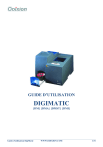
Lien public mis à jour
Le lien public vers votre chat a été mis à jour.
Caractéristiques clés
- Gravure et impression automatisées de CD/DVD
- Fonction de reproduction automatique
- Gestion de comptes utilisateurs avec contrôle de quotas
- Option d'archivage avec moteur d'indexation (DMST)
- Option d'encodage (chiffrement) des données (DMST)
- Interface logicielle CDWriter pour Windows, Mac, Linux et Solaris